【7Zip解压软件下载】7Zip解压中文版官方下载 v19.00 官方版
软件介绍
7Zip解压软件是一款简洁安全的解压缩软件,该软件可支持现今所有主流格式以及超线程,能够非常完美的帮助用户对文件进行压缩和解压缩,并且还可根据需求利用强大的AES-256加密算法对压缩文件进行加密,让文件更具保密性。

软件特色
1、简洁的界面设计,强大的解压功能
2、融入AES-256加密算法,让你的压缩文件更安全。
3、7Zip解压软件比之同类型软件更快的压缩以及解压缩速度。
4、现阶段大量压缩格式任你挑选,完全免费。
软件功能
7Zip解压软件支持对7z,XZ,TAR,ZIP and,BZIP2,GZIP, WIM等格式的压缩/解压缩!
仅解压缩:ARJ,CAB,CHM,CPIO,CramFS,DEB,DMG,FAT,HFS,ISO,LZH,LZMA,MBR,MSI,NSIS,NTFS,RAR,RPM,SquashFS,UDF,VHD,WIM,XAR,Z
常见问题
一、使用7Zip解压软件怎么把一个大文件压缩到最小呢?
1、先在知识兔下载并安装好7-zip软件,然后我们点击要压缩的文件右击先查看下源文件大小,如下图所示,简单记录下。接着我们在想要压缩保存的大文件上点击右键,选择7-zip-添加到压缩包。随后就会打开一个“添加到压缩包”的窗口。
2、接着我们在压缩窗口里面设置压缩格式,压缩等级上选择最大压缩,压缩格式选择为7z,一般来说这个格式是压缩比率最高的一种,能够将文件尽量的压缩。是否加密或修改压缩路径这些内容大家可根据自己的需求来设置。这里小编就选择默认选项不作更改了,设置好后我们点击确定,软件将会对文件进行压缩,我们耐心等待下就可以了。
3、压缩完成后,我们找到已经压缩的包,右击点击属性,这里我们看到文件大小已经比之前小了好多。如果还想再缩小压缩包的话,很容易导致文件受损,所以请用户谨慎选择。
4、同样使用7-zip压缩,我们把文件以.zip格式进行压缩。最后压缩完成,我们可以再来查看一下文件大小,很清晰的可以看到相同的文件压缩使用7z格式能将文件压缩更小。如果大家有需要将大文件压缩尽量小的话,不妨试试看这个办法哦。
二、如何在Win7以及Vista中让7-Zip关联文件?
答:Win7以及Vista中让7-Zip关联文件,以管理员方式运行一次7-Zip文件管理器就可以了。方法很简单,你只需要右键点击7-Zip文件管理器图标,选择“以管理员方式运行”,随后你就可以在设置中关联文件了。
三、为什么7-zip无法打开部分ZIP压缩包?
答:7-zip无法打开部分ZIP压缩包的原因可能是因为该压缩包的文件头错误。是这样ZIP压缩包包含两个文件头,使用7-Zip打开压缩包它先会对两个文件头都进行读取,如果其中任意一个包含错误数据,7-Zip就打不开它。而其它支持ZIP格式的程序能够打开部分有错误的压缩包,因为那些程序通常只读取一部分文件头,或者程序将错误的数据已经忽略掉了。
安装方法
1、在知识兔下载7Zip解压软件压缩包,进行解压获取两个.exe文件:7z1805.exe 是32位的,7z1805-x64.exe是64位的。
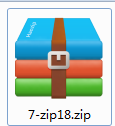
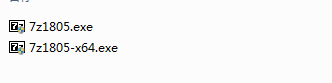
2、用户可根据自身电脑的系统来选择安装32或者64的,点击桌面”我的电脑“右击属性,如下图所示在系统类型栏中进行查看。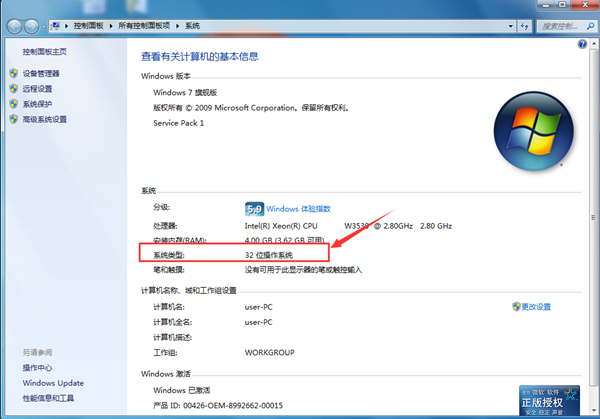
3、双击7z1805.exe运行,进入安装界面。点击”Destination folder”意思是安装路径,程序默认的安装是在C盘的。不过为了电脑的运行着想,我们还是选择其他安装路径进行安装吧,避免占用系统盘资源,影响电脑的运行速度和软件的使用。点击路径右侧三个点的按钮浏览可自定义安装目录,选择好你要安装的路径后点击”确定“。
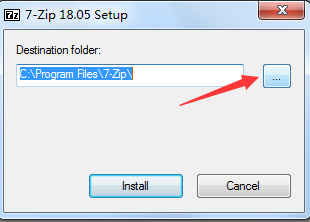
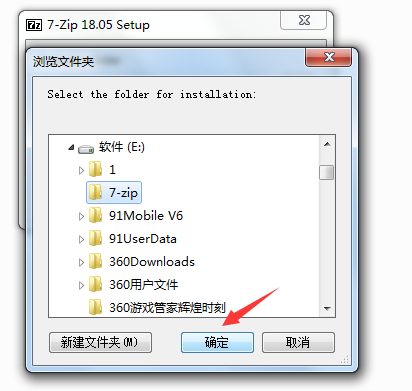
4、当我们返回安装界面时,可以看到安装路径已经修改为自己定义的路径了。点击“install”继续安装;点击“cancel”【取消】,取消安装。
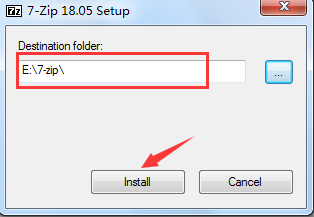
5、点击“install”开始安装,安装过程需要用户耐心等待一点时间。安装完成后点击”close“【关闭】,关闭安装窗口即可。
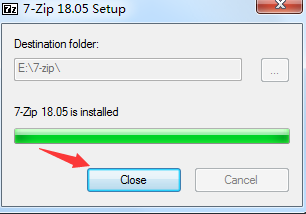
使用方法
1、我们首先对7-zip进行一下简单设置,方便以后的使用。我们可以点击“开始”菜单,找到刚刚安装的7-zip文件夹单击打开看到有两个选项:7-Zip File Manager(文件管理)、7-Zip Help(帮助手册)。选择7-Zip File Manager(文件管理)打开,然后对7-zip软件进行设置,如下图所示:
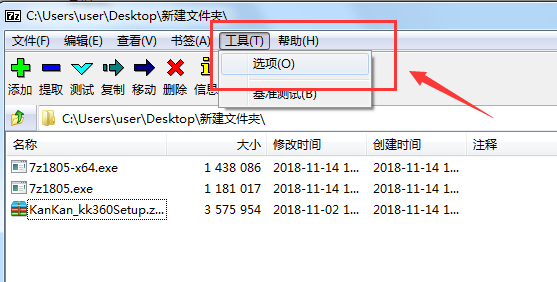
2、接着我们单击工具菜单打开”选项“,打开后我们先对软件的语言进行设置,单击”语言“选项,在语言中选择”Chinese Simplified(简体中文)”设置为中文语言,这样可以防止以后在使用7-zip解压缩后产生乱码情况。
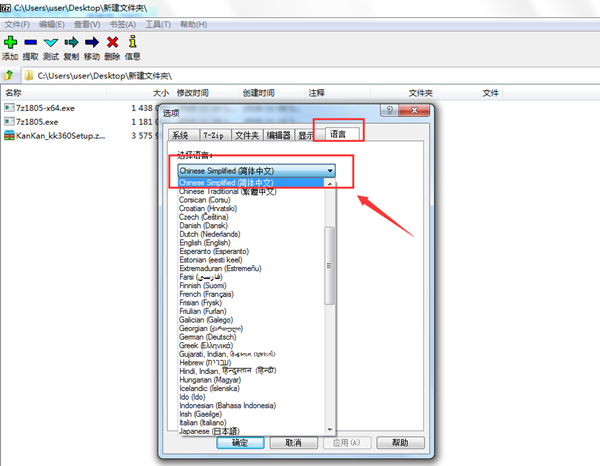
3、然后再点击“7-Zip”选项,勾选“添加7-Zip到右键菜单”,这样当我们右击菜单后就可以使用7-Zip工具了。
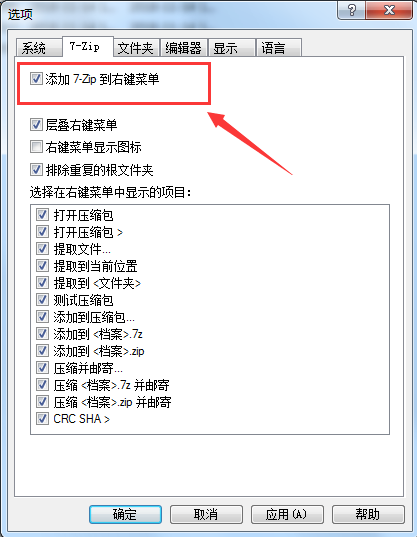
7-Zip怎么压缩文件?
1、比如说我的桌面有一个名为imgs的文件夹要对它进行压缩,这里我们可以点击文件夹选择7-Zip——“添加到压缩包”。点击后我们就会进入添加到压缩包界面。
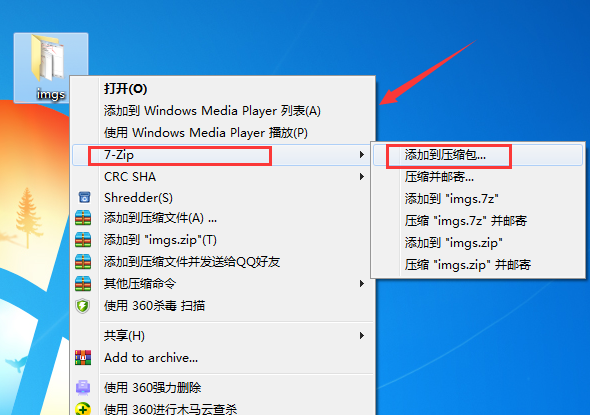
2、当打开“添加到压缩包”面板后(如下图所示),在这里我们可以为压缩包选择路径(压缩包存放目录),还可以对压缩格式、压缩等级、压缩方法、字典大小、单词大小、固实数据大小、CPU线程数、更新方式、路径模式、是否加密等内容进行设置,还可以为你统计压缩所需内存,解压缩所需内存大小等。大家根据自己的需求在相对应的设置选择下就可以了。
压缩格式:7z、tar、wim、zip。
压缩等级:仅存储、标准压缩、极速压缩、快速压缩、最大压缩、极限压缩。在压缩等级,有几个压缩的选项,一般简单不大的文件选择标准压缩模式就可以了;如果你要压缩的文件比较大,为了将文件能压缩到更小,通常选择“极限压缩”即可。
加密:强大的AES-256加密,在解压时必须填写密码才可成功解压里面的文件,这个对于一些比较重要的资料文件来说是非常重要的。
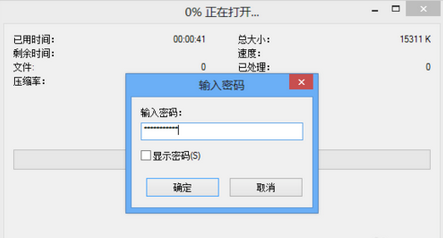
字典大小:16MB24MB64KB1MB…..这里有多个选项。这里要说明一下的是,在内存容许的情况下,越大越好.[7-ZIP 4.60 标准压缩 64M字典要 674M内存 32M字典 370M内存]。
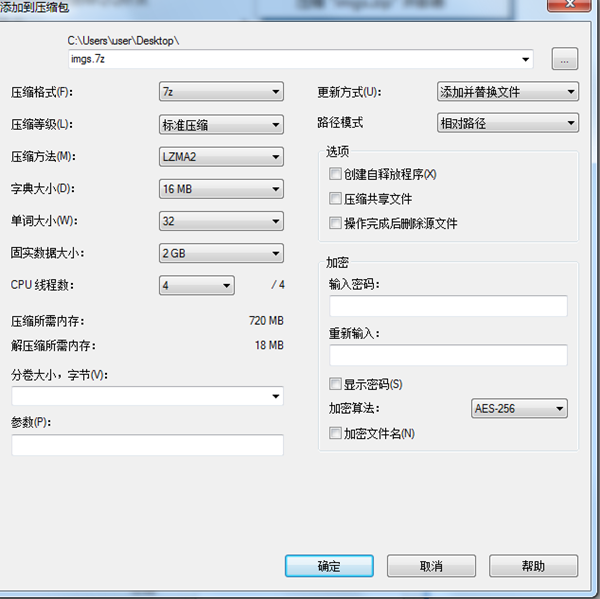
3、在“添加到压缩包”面板中设置好后,我们就可以点击“确定”,这时我们可以看到压缩进度表,在这我们可以看到7-Zip会实时为压缩文件统计用时、大小、速度等信息。小编建议大家如果压缩的文件比较大时不要做其它操作,请耐心等待压缩。压缩完成后,在当前目录下就会创建一个压缩包,如果你的电脑还安装了其它压缩软件,图标有可能显示不太一样,这个没有关系,正常使用就可以了。
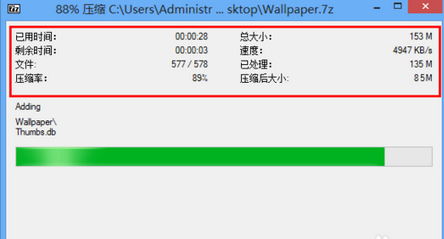
7-Zip怎么解压软件?
解压软件非常简单,我们只需要找到自己想要解压的软件包,右击选择“7-zip”——“提取到***”(此处显示压缩文件的名称),这样可以把文件解压与当前压缩包相同目录下了。
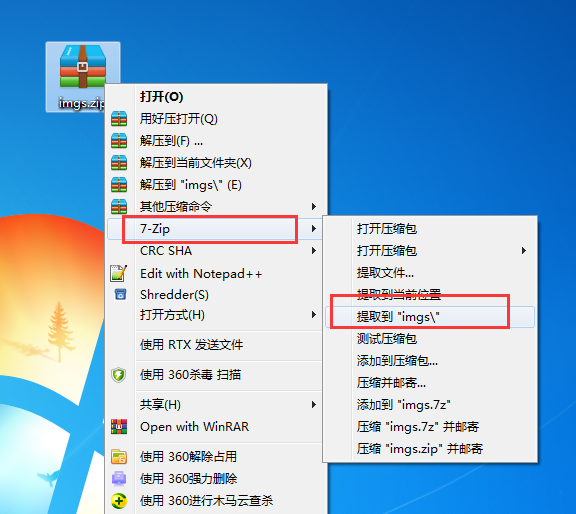
你也可以选择“提取文件…”自定义解压后文件的位置,可以点击路径后面的三个点的按钮(浏览按钮),浏览选择路径就可以了。
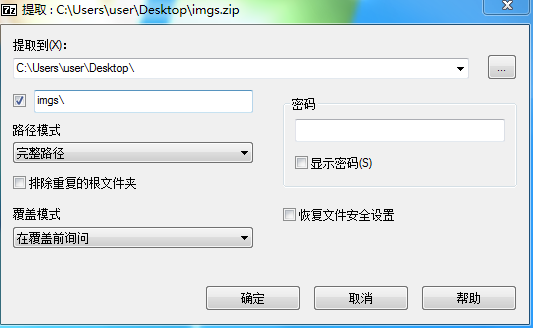
下载仅供下载体验和测试学习,不得商用和正当使用。
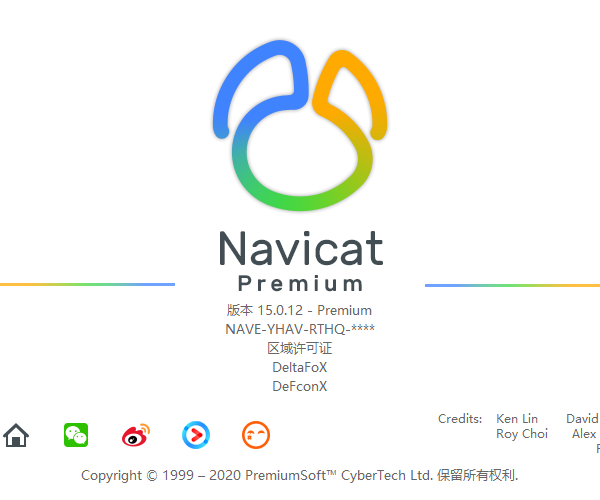
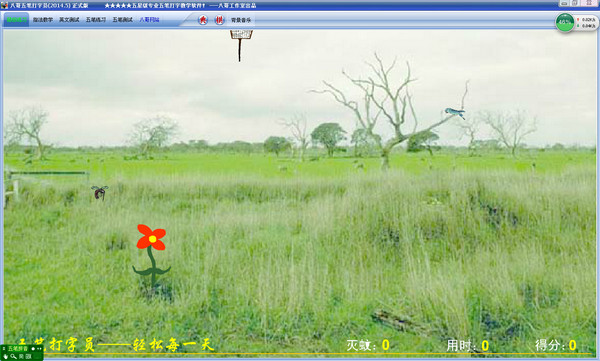
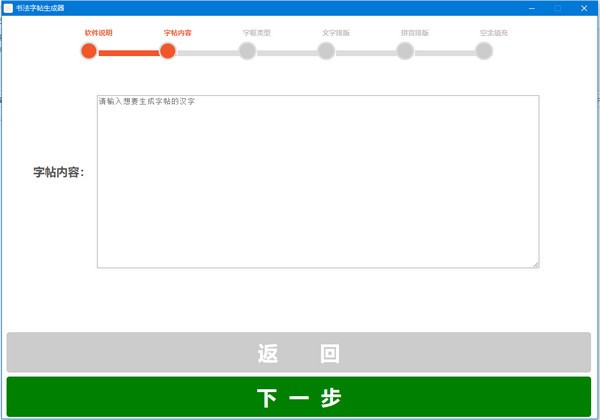
发表评论